
Procurar e substituir texto no Keynote no Mac
Pode procurar palavras específicas, frases, números e caracteres e substituir automaticamente os resultados de pesquisa com um novo conteúdo especificado por si. Todo o conteúdo, incluindo o dos diapositivos ignorados e das notas de apresentador, é incluído na pesquisa.
Procurar texto específico
Clique em
 na barra de ferramentas e, em seguida, selecione “Mostrar procurar e substituir”.
na barra de ferramentas e, em seguida, selecione “Mostrar procurar e substituir”.No campo de pesquisa, introduza a palavra ou frase que pretende encontrar.
As correspondências são destacadas à medida que introduz o texto.
Para procurar palavras que correspondam às letras maiúsculas/minúsculas especificadas ou para restringir os resultados da pesquisa às palavras inteiras introduzidas, clique em
 e, em seguida, selecione “Palavras inteiras” ou “Respeitar maiúsculas/minúsculas”.
e, em seguida, selecione “Palavras inteiras” ou “Respeitar maiúsculas/minúsculas”.Clique nos botões das setas para encontrar a correspondência anterior ou seguinte.
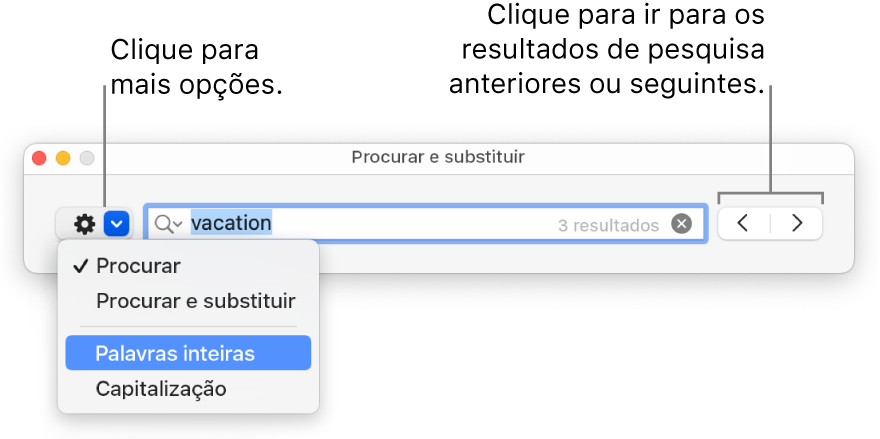
Numa célula da tabela, o Keynote faz corresponder apenas os valores apresentados, não o valor ou fórmula subjacente. Por exemplo, se uma receita necessita de "1/2 copo", uma pesquisa por "0,5" não terá correspondências.
Para ver ou limpar as pesquisas recentes, clique na seta junto da lupa.
Substituir o texto encontrado
Clique em
 na barra de ferramentas e, em seguida, selecione “Mostrar procurar e substituir”.
na barra de ferramentas e, em seguida, selecione “Mostrar procurar e substituir”.Clique em
 na janela “Procurar e substituir” e selecione “Procurar e substituir”.
na janela “Procurar e substituir” e selecione “Procurar e substituir”.Também pode selecionar outras opções, tais como “Palavras inteiras” e “Respeitar maiúsculas/minúsculas”, para aperfeiçoar a pesquisa.
Introduza uma palavra ou frase no primeiro campo.
À medida que introduz o texto, as correspondências são destacadas. A primeira correspondência é selecionada e destacada a amarelo.
Introduza a palavra ou frase de substituição no segundo campo.
Se deixar em branco o campo Substituir, todas as ocorrências do texto são apagadas quando substituir o texto encontrado.
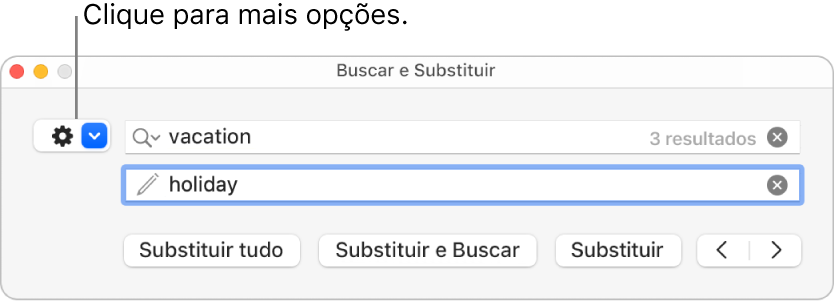
Utilize os botões na parte inferior da janela “Procurar e substituir” para rever e alterar os resultados do texto:
Substituir tudo: substitui todas as correspondências de texto pelo texto de substituição.
Substituir e procurar: substitui a correspondência selecionada e continua para a seguinte.
Substituir: substitui a correspondência selecionada pelo texto de substituição, mas não continua para a correspondência seguinte.
Seta Anterior ou Seguinte: passa à correspondência anterior ou seguinte sem fazer nenhuma alteração.
Substituir um valor da tabela atualiza o valor apresentado e o valor subjacente. Por exemplo, se substituir “1/2” por “1/3”, o valor subjacente muda de “0,5” para “0,333333”.
Não é possível substituir o texto correspondente nas células de tabela que contêm uma fórmula.